ILCE-1
狙いたい被写体を指定し、シャッターボタンを半押しするとカメラ任せで被写体を追尾させることができます。また、被写体が人物の場合、被写体の状況に応じて、フォーカス枠が顔や瞳の位置にシームレスに移動します。
 フォーカスエリア]で指定する
フォーカスエリア]で指定する フォーカスエリア]を[トラッキング]に切り換える([押す間トラッキング])
フォーカスエリア]を[トラッキング]に切り換える([押す間トラッキング]) フォーカスエリア]で指定する
フォーカスエリア]で指定する[ フォーカスエリア]の[トラッキング]で設定しているフォーカス枠を開始位置としてトラッキングを開始します。被写体に合わせて[[トラッキング]を設定することで、ピンポイントで被写体を狙いたい場合や、高速で動く被写体の捕捉できる確率を高めたりすることができます。
フォーカスエリア]の[トラッキング]で設定しているフォーカス枠を開始位置としてトラッキングを開始します。被写体に合わせて[[トラッキング]を設定することで、ピンポイントで被写体を狙いたい場合や、高速で動く被写体の捕捉できる確率を高めたりすることができます。
複数の選手がいる状況や被写体が小さい場合には、[トラッキング]の設定を[スポット: M]や[拡張スポット]に設定します。トラッキングを開始すると、周りの被写体の影響を受けずに、その選手にピントを合わせ続けられます。
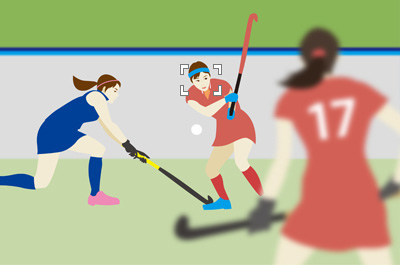
周囲に被写体がなく、動きの激しい被写体をトラッキングしたい場合には[トラッキング]の設定を[ゾーン]や[ワイド]に設定します。背景にピントが移動する可能性が下がり、被写体を捕捉しやすくなります。
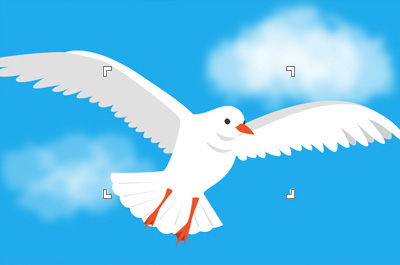
あらかじめ[顔/瞳AF]の設定項目で顔や瞳にピントをあわせるように設定しておくと、トラッキング機能で被写体を追従中に顔や瞳が検出された場合、フォーカス枠は自動で顔や瞳に移動します。
普段はトラッキングや顔/瞳AFを使用して撮影しているが、撮影中に別の被写体に切換えたい場合や 撮影対象の人物がヘルメットをかぶって顔認識しないときにトラッキングや顔認識の機能を一時的に停止することができます。
トラッキング機能を一時的に停止すると、トラッキングを開始したフォーカスエリアに切り換わります。[スポット]でトラッキングを開始した場合は、撮影したい被写体に対してフォーカスエリアの枠で自分の撮りたい被写体を指定できます。
意図する被写体にフォーカスが合った後、[押す間トラッキング切]を解除することで、再びトラッキングを開始することができます。
 (フォーカス)→[フォーカスエリア]→[
(フォーカス)→[フォーカスエリア]→[ フォーカスエリア]→[トラッキング]([スポット: M]等)
フォーカスエリア]→[トラッキング]([スポット: M]等) (フォーカス)→[顔/瞳AF]→[
(フォーカス)→[顔/瞳AF]→[ AF時の顔/瞳優先]→[入]
AF時の顔/瞳優先]→[入] (フォーカス)→[顔/瞳AF]→[
(フォーカス)→[顔/瞳AF]→[ 顔/瞳検出対象]→[人物]
顔/瞳検出対象]→[人物] (セットアップ)→[操作カスタマイズ]→[
(セットアップ)→[操作カスタマイズ]→[ カスタムキー/ダイヤル設定設定]→以下の設定をしてください。
カスタムキー/ダイヤル設定設定]→以下の設定をしてください。* AF-ONボタンを使用してAF動作を行っている方は、レンズのフォーカスフォールドボタンへの割り当てがおすすめです。
トラッキング中もトラッキングを開始したフォーカスエリアの枠を表示できる機能です。トラッキング中の被写体から他の被写体に切り換えたい場合、事前にフォーカスエリアの枠が表示されているので、被写体を迅速にとらえることができます。
 (フォーカス)→[フォーカスエリア]→[
(フォーカス)→[フォーカスエリア]→[ フォーカスエリア]→[トラッキング]([トラッキング:ワイド]以外 )
フォーカスエリア]→[トラッキング]([トラッキング:ワイド]以外 ) (フォーカス)→[フォーカスエリア]→[トラッキング中エリア枠表示]→[入]
(フォーカス)→[フォーカスエリア]→[トラッキング中エリア枠表示]→[入]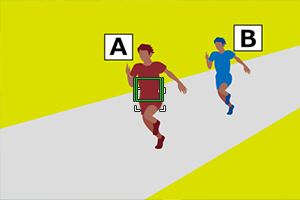
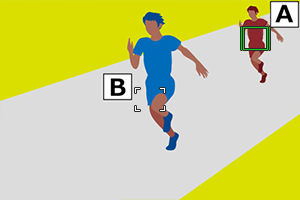
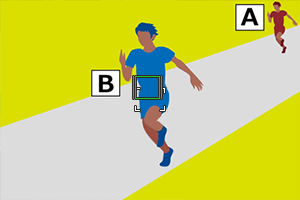
サッカーの撮影など攻め込む選手の前に空間を開けて撮影したいシーンでは、空間を開けたい位置が入れ替わるたびにトラッキング開始エリアに合わせて構図を変えるか、追尾を開始するトラッキング開始エリアの位置を移動させる必要があります。
トラッキング中に迅速にトラッキング開始エリアを切換えたい場合には、トラッキング中にカスタムキーに[フォーカススタンダード]を割り当てたボタンを押下すると追尾中のフォーカス位置にトラッキング開始エリアを移動することができます。
* この機能は[トラッキング中エリア枠表示]を[入]に設定しておくと、フォーカスエリア枠の移動先が確認できるので便利です。
 (フォーカス)→[フォーカスエリア]→[
(フォーカス)→[フォーカスエリア]→[ フォーカスエリア]→[トラッキング]([トラッキング:ワイド]以外 )
フォーカスエリア]→[トラッキング]([トラッキング:ワイド]以外 ) (セットアップ)→ [操作カスタマイズ]→[
(セットアップ)→ [操作カスタマイズ]→[ カスタムキー/ダイヤル設定設定]→以下の設定をしてください。
カスタムキー/ダイヤル設定設定]→以下の設定をしてください。

 フォーカスエリア]を[トラッキング]に切り換える([押す間トラッキング])
フォーカスエリア]を[トラッキング]に切り換える([押す間トラッキング])あらかじめ、カスタムキーに[押す間トラッキング]を割り当てておくと、カスタムキーを押している間、一時的に[ フォーカスエリア]の設定が[トラッキング]に切り替わります。 このときの[トラッキング]の種類は、[押す間トラッキング]を実行する前に設定していた[
フォーカスエリア]の設定が[トラッキング]に切り替わります。 このときの[トラッキング]の種類は、[押す間トラッキング]を実行する前に設定していた[ フォーカスエリア]の設定がそのまま引き継がれます。
フォーカスエリア]の設定がそのまま引き継がれます。
[押す間トラッキング]実行前に設定していた[ フォーカスエリア] フォーカスエリア] |
[押す間トラッキング]実行中の[ フォーカスエリア] フォーカスエリア] |
|---|---|
| [ワイド] | [トラッキング:ワイド] |
| [スポット: S] | [トラッキング:スポット S] |
| [拡張スポット] | [トラッキング:拡張スポット] |
追従したい被写体が小さい場合や障害物などで見えない状況からの追従
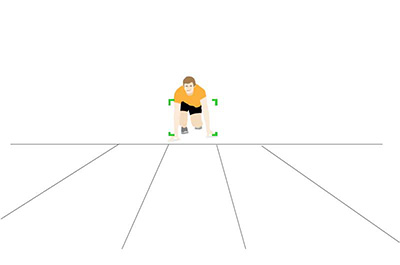
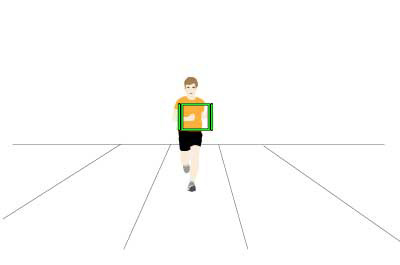
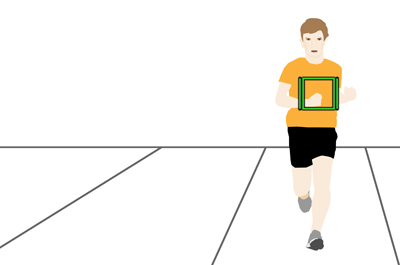
トラッキングを中断し[スポット]で被写体を追従したいとき
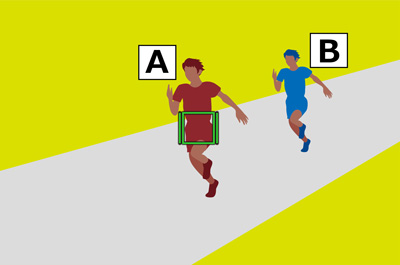
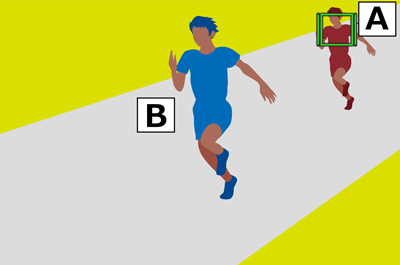
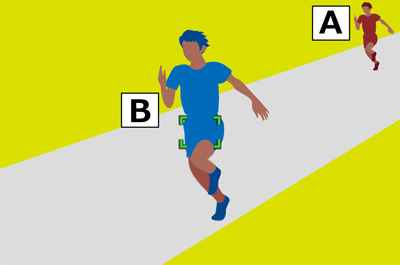
あらかじめ[顔/瞳AF]の設定項目で顔や瞳にピントをあわせるように設定しておくと、トラッキング機能で被写体を追従中に顔や瞳が検出された場合、フォーカス枠は自動で顔や瞳に移動します。
オートフォーカス中に次々と被写体を切り替えたいときは、フォーカスエリアを[スポット]に設定するのがおすすめですが、動きが激しいシーンで自由な構図で撮影をおこないたい場合はトラッキングとの組み合わせが便利です。AF-ONボタンなど押しやすいボタンにトラッキング機能を割り当てると、スムーズな切り換えが可能となります。
シャッターボタンを半押しすると[スポット]でピントを合わせ、AF-ONボタンを押すと被写体の追尾を開始します。
MENU →  (セットアップ)→[操作カスタマイズ]→[
(セットアップ)→[操作カスタマイズ]→[ カスタムキー/ダイヤル設定設定]→[AF-ONボタン]→[押す間カスタム設定呼出1]→[フォーカスモード]を[コンティニュアスAF]、[
カスタムキー/ダイヤル設定設定]→[AF-ONボタン]→[押す間カスタム設定呼出1]→[フォーカスモード]を[コンティニュアスAF]、[ フォーカスエリア]を[トラッキング:スポット M]、[AFオン]を[する]→[登録]
フォーカスエリア]を[トラッキング:スポット M]、[AFオン]を[する]→[登録]
 フォーカスエリア]: [スポット: M]
フォーカスエリア]: [スポット: M]被写体が複数の場合は[スポット]で撮影。被写体が単独だったり激しく動いたりする場合は、AF-ONボタンを押してトラッキングを開始させる。
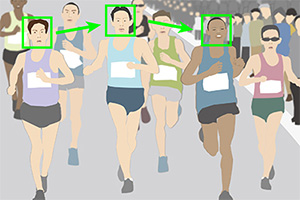
マラソンのスタート直後は順位の入れ替わりが激しいので、[スポット]でそれぞれの選手を撮影します。

ゴール近くでは1人の選手をAF-ONボタンのトラッキングで、背景とのバランスを考えて自由な構図で撮影します。